4 월 업데이트 2024: 우리의 최적화 도구를 사용하여 오류 메시지를 받지 않고 시스템 속도를 늦추십시오. 지금 다운로드 이 링크
- 다운로드 및 설치 여기에 수리 도구.
- 컴퓨터를 스캔하도록 합니다.
- 그러면 도구가 컴퓨터 수리.
애플은 MacOS 나 iOS 애플리케이션을 Windows 10으로 포팅하지 않을 것입니다. 나는 내 자신의 말을 먹어야 할 날을보고 싶어서 살 수 있기를 바랍니다. 그러나 iPhone을 가지고 있고 Notes를 너무 강하게 사용하여 Windows 10 PC에서 메모에 액세스해야하는 경우 브라우저와 iCloud에.
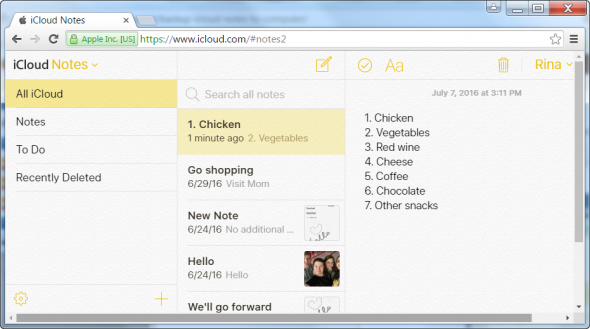
브라우저 및 iCloud는 Windows 10에서 iOS Notes 앱에 액세스하는 표준 방법이지만 Chrome을 사용하고 많은 사람들이 사용하는 경우 iCloud의 iOS Notes에서 Chrome을 생성 할 수 있습니다. 별도의 창에서 열리고 언제든지 연결할 수 있으며 메모는 iCloud를 통해 동기화됩니다. 전화 메모가 iCloud와 동기화되어 있는지 확인한 다음 Chrome에서 iOS Notes 앱을 생성하는 방법을 배우려면 계속 읽으십시오.
iCloud.com을 사용하여 PC에서 iCloud Notes에 접근하는 방법
iPhone에서 iCloud Notes를 활성화 한 경우 네트워크에 연결되어 있고 브라우저가있는 경우 PC에서 액세스 할 수 있습니다.
2024년 XNUMX월 업데이트:
이제 이 도구를 사용하여 파일 손실 및 맬웨어로부터 보호하는 등 PC 문제를 방지할 수 있습니다. 또한 최대 성능을 위해 컴퓨터를 최적화하는 좋은 방법입니다. 이 프로그램은 Windows 시스템에서 발생할 수 있는 일반적인 오류를 쉽게 수정합니다. 손끝에 완벽한 솔루션이 있으면 몇 시간 동안 문제를 해결할 필요가 없습니다.
- 1 단계 : PC 수리 및 최적화 도구 다운로드 (Windows 10, 8, 7, XP, Vista - Microsoft Gold 인증).
- 2 단계 : "스캔 시작"PC 문제를 일으킬 수있는 Windows 레지스트리 문제를 찾으십시오.
- 3 단계 : "모두 고쳐주세요"모든 문제를 해결합니다.
- 컴퓨터에서 iCloud.com을 방문하십시오.
- Apple ID를 입력하고 iCloud에 로그인하십시오.
- 메모를 터치하여 iCloud 메모를보고 관리합니다.
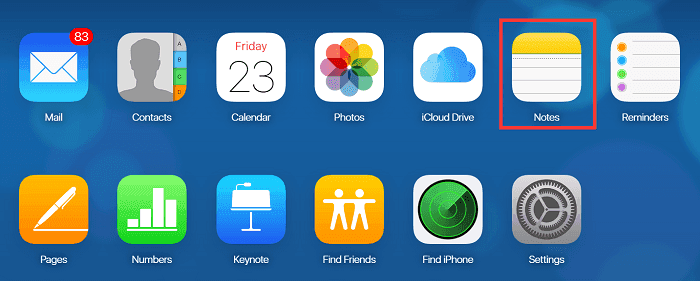
Windows의 iOS Notes 앱
- Chrome을 열고 iCloud 로그인을 방문한 다음 Notes 앱을 클릭합니다. 열리면 URL 표시 줄 옆에있는 "고급 옵션"버튼을 클릭하고 "고급 도구"> "간단한 설명 만들기"로 이동합니다. 바탕 화면에 바로 가기가 추가됩니다.
그러나 사용하기 전에 Chrome을 열고 다음 페이지로 이동하십시오.
chrome : // apps /
- 새로 생성 된 Chrome 애플리케이션을 마우스 오른쪽 버튼으로 클릭하고 컨텍스트 메뉴에서 "창으로 열기"를 선택합니다. 작동합니다. 이제 응용 프로그램을 시작 메뉴에 연결하고 여기에서 열거 나 작업 표시 줄에 연결할 수 있습니다.
Chrome iOS Notes 애플리케이션은 시스템에서 수행하는 작업을 중단하지 않습니다. 메모를 할 필요는 없지만 메모를하더라도 Chrome 데스크톱의 다른 알림처럼 보입니다.
이 트릭은 말 그대로 모든 사이트에서 사용할 수 있지만 한 가지 명백한 단점이 있습니다. Chrome을 사용하고 있습니다. Chrome은 예전에는 가벼운 브라우저 였지만 이제는 악마의 스펀지처럼 모든 RAM을 빨아들입니다. RAM의 사용은 모든 새 버전에서 터무니 없게됩니다. Chrome 앱을 너무 오래 실행하면 RAM 사용이 어려워 질 수 있습니다. 불행히도 이것은 슬픈 타협입니다.
결론
다시 말하지만, Notes 응용 프로그램의 iCloud 섹션에서는 메모에 접근 할 수 없습니다. 그러나 Gmail을 많이 사용하는 경우이 방법을 사용하여 iCloud.com에 로그인하지 않고도 PC에서 특별히 액세스하려는 메모를 쉽게 만들 수 있습니다.
https://support.apple.com/en-ph/HT201391
전문가 팁 : 이 복구 도구는 리포지토리를 검색하고 이러한 방법이 효과가 없는 경우 손상되거나 누락된 파일을 교체합니다. 문제가 시스템 손상으로 인한 대부분의 경우에 잘 작동합니다. 또한 이 도구는 시스템을 최적화하여 성능을 최대화합니다. 그것은에 의해 다운로드 할 수 있습니다 여기를 클릭

CCNA, 웹 개발자, PC 문제 해결사
저는 컴퓨터 애호가이자 실습 IT 전문가입니다. 컴퓨터 프로그래밍, 하드웨어 문제 해결 및 수리 분야에서 수년간의 경험을 갖고 있습니다. 저는 웹 개발과 데이터베이스 디자인 전문입니다. 네트워크 디자인 및 문제 해결을위한 CCNA 인증도 받았습니다.

